iTunes 오류 코드 39 수정 5 가지 방법
"내가 동기화를하면 메시지가 나타납니다. "iPhone"iPhone 이름 "은 동기화 할 수 없습니다. 알 수없는 오류가 발생했습니다 (-39). "아이튠즈가 아이폰에서 사진을 삭제할 때 나타납니다. 누구든지이 문제를 어떻게 해결할 수 있는지 알고 있습니까? 미리 감사드립니다."

Mac / PC에서 iTunes를 사용하여 업데이트 또는 복원 할 때iPhone / iPad에서 iTunes 오류 코드 39와 같은 오류 코드 나 경고 메시지가 표시 될 수 있습니다. 너무 걱정하지 마십시오. 우리가 결론을 내린 5 가지 방법으로이 곤경을 쉽게 없앨 수 있습니다. 배우다 iTunes 오류 39 수정 방법 이하.
iTunes 오류 메시지 39의 원인은 무엇입니까?
지금까지 내가 말할 수있는 것처럼, 대부분의 경우 iTunes 오류-39 Mac / PC에서 iOS 장비를 iTunes와 동기화하려고하거나 iPhone / iPad에서 사진 및 비디오를 삭제하려고 할 때 발생합니다. 다른 경우에는 오류보고로 이어질 수 있으며 여기에서 PC 및 Mac에서 iTunes 동기화 오류 39를 수정하는 방법에 대한 단계별 지침을 찾을 수 있습니다.
방법 1 : 무료 Tenorshare TunesCare로 iTunes 동기화 오류 -39 수정
Tenorshare TunesCare는 완전히 무료 iTunes 동기화를 고치는 iTunes 오류 복구 도구오류, iTunes가 작동하지 않음, 업데이트 오류, 설치 오류 및 기타 100+ iTunes 관련 오류가 있습니다. 1 번 클릭 및 모든 iTunes 문제뿐만 아니라 오류 코드 39도 완벽하게 해결할 수 있습니다.
- 1 단계 : Tenorshare TunesCare를 시작한 다음 iPhone / iPad를 컴퓨터에 연결하십시오.
- 2 단계 : iPhone / iPad를 동기화 할 때 iTunes 오류 39가 발생하면 "iTunes Sync 문제 해결"을 클릭하여 충돌 한 iTunes 보관함을 복구하십시오.
- 3 단계 : iTunes가 여전히 비정상적으로 작동하는 경우 아래의 "모든 iTunes 문제 해결"로 전환하십시오. 아래 인터페이스가 프롬프트됩니다. "iTunes 복구"를 클릭하여 즉시 수정하십시오.
- 4 단계 : Tenorshare TunesCare가 자동으로 수리 드라이버를 다운로드하여 iTunes를 수정합니다. 전체 과정은 2 분 이내에 완료됩니다. 완료되면 iTunes와 다시 동기화하십시오.
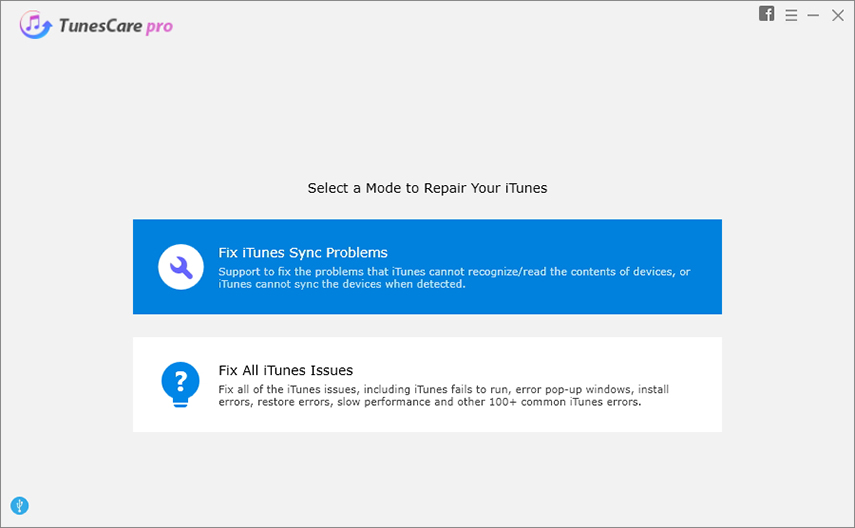
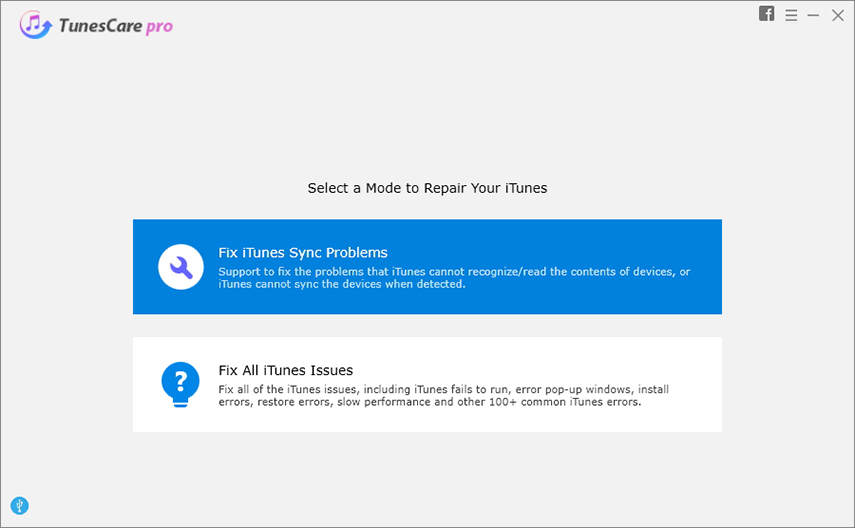


방법 2 : Windows에서 iTunes 오류 메시지 39 복원
- 1 단계 : PC에서 iTunes를 실행하고 iOS 기기를 동기화합니다. iTunes 오류 (-39)를 올바르게 복원하려면 자동으로 수행하는 것이 아니라 수동으로 수행하는 것이 좋습니다.
- 2 단계 : 사진 옵션으로 이동하여 패널에 표시된 모든 사진의 선택을 취소합니다. iTunes에서 iPhone의 모든 사진을 삭제할지 묻는 메시지가 표시됩니다. 계속하려면 "확인"을 클릭하십시오.
- 3 단계 : 인터페이스 하단의 "동기화"버튼을 클릭하여 iPhone을 다시 동기화하십시오. 사진 탭으로 전환하여 사진이 성공적으로 삭제되었는지 확인하십시오.
- 4 단계 : 사진을 다시 확인하여 모든 사진을 확인합니다. iPhone / iPad를 다시 동기화하면 알 수없는 오류 39가 발생하지 않게됩니다.
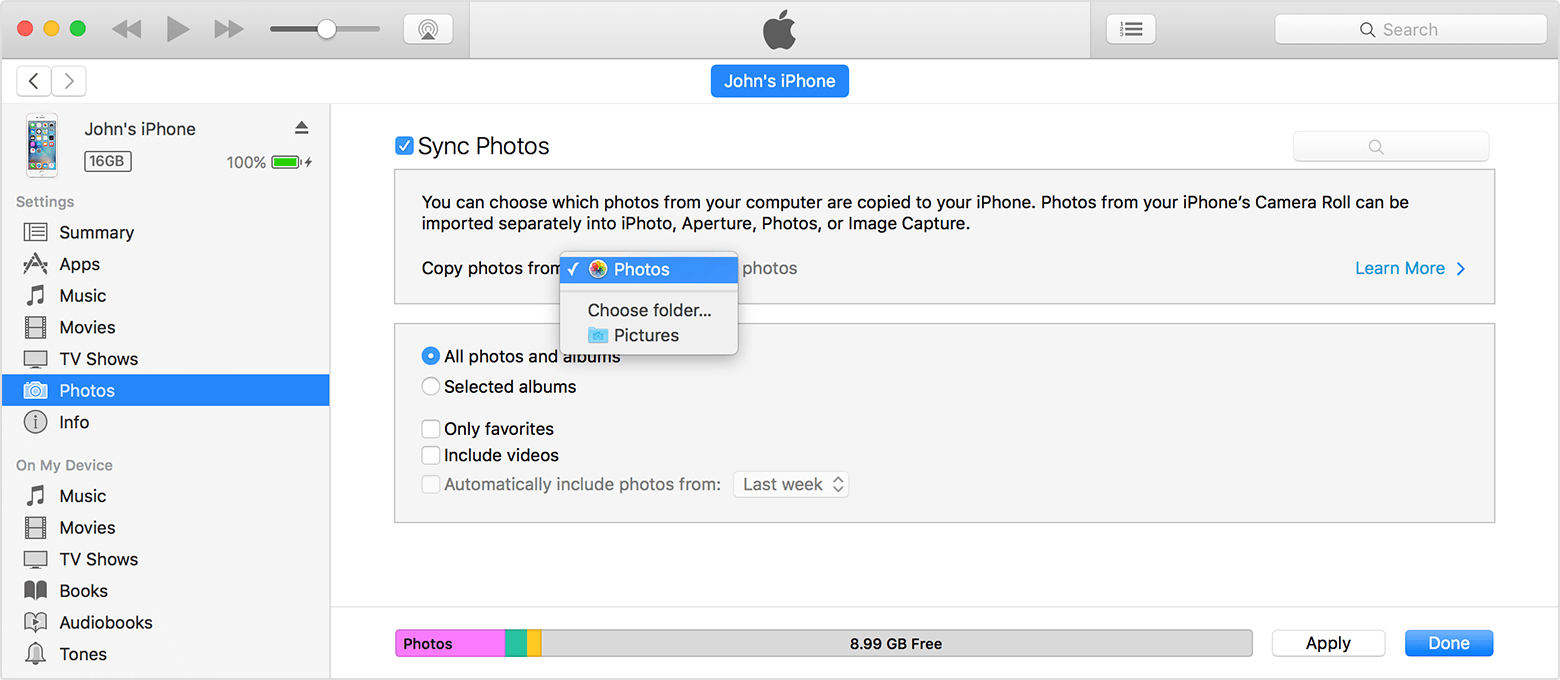
방법 3 : Mac에서 iTunes -39 동기화 오류 제거
이 오류는 iPhoto 보관함과 관련이 있습니다. 사진, iPhoto 또는 Aperture 보관함에서 동기화하는 경우 사진 캐시 폴더를 찾거나 제거해보십시오.
- 1 단계 : 사용자 이름 / 그림 / iPhoto 보관함으로 이동하고 마우스 오른쪽 버튼을 클릭하여 패키지 내용을 표시합니다.
- 2 단계 : 폴더 iPhone (iPad) 사진 캐시를 삭제하기 만하면됩니다.
- 3 단계 : 이제 iPhone을 컴퓨터에 연결하고 iTunes와 동기화하십시오.

됐어. 알 수없는 오류 39가 발견되었습니다.
방법 4 : 컴퓨터 보안 소프트웨어 확인
iTunes를 열거 나 내용을 다운로드하거나 장치를 동기화 할 수 없으면 보안 소프트웨어가 원인 일 수 있습니다.
- 1 단계 : 호스트 파일이 iTunes가 Apple 서버와 통신하는 것을 차단하지 않는지 확인하십시오.
- 2 단계 : 보안 소프트웨어를 테스트합니다. 둘 이상의 유형의 보안 소프트웨어가 설치된 경우 iTunes 성능 문제가 발생할 수 있습니다. 알 수없는 iTunes 오류 코드를 방지하려면 보안 소프트웨어를 일시적으로 제거해야 할 수도 있습니다.
방법 5 : PC / Mac에서 소프트웨어 업데이트
iTunes 오류 39를 해결할 수 없다면 PC / Mac을 업데이트하십시오.
Mac 사용자 :
Mac OS X 장치에서 App Store를 연 다음 도구 모음에서 업데이트로 전환하십시오. 업데이트가 있으면 업데이트 버튼을 클릭하여 다운로드하고 설치하십시오.

Windows 사용자 :
시작 버튼> 모든 프로그램> Windows Update로 이동하십시오.

희망이 방법은 성공적으로 당신을 도울 수iTunes 오류 코드 39를 복구하십시오. 다른 iTunes 오류 번호도 표시되는 경우 자세한 오류 메시지 및 해결 방법을 찾으려면 아래를 참조하십시오. 일반적인 iTunes 오류 및 해결 방법을 지금 이해하십시오.









